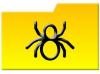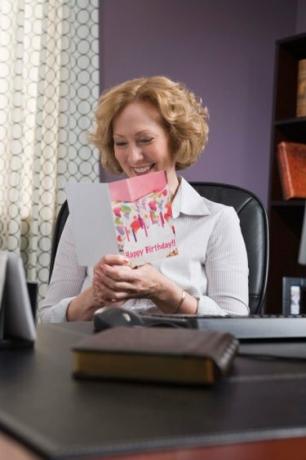
Самодельная поздравительная открытка - это всего лишь одна вещь, которую вы можете создать с помощью Word.
Microsoft Word позволяет создавать письма, списки и другие простые документы. Однако программа может быть намного разнообразнее. Вы можете использовать Word для создания множества документов, многие из которых вы, возможно, никогда не задумывались.
Поздравительные открытки
Вы можете создавать простые поздравительные открытки в Word, используя функцию столбцов. Установите для страницы альбомный режим и уменьшите поля настолько, насколько позволяет ваш принтер. Выберите 2 столбца в меню «Формат»> «Столбцы». Карточка должна состоять из двух страниц. На первой странице создайте лицевую сторону карточки в правом столбце, используя изображения, текст и Word art. Оформляйте внутреннюю часть открытки в левом столбце второй страницы. Распечатайте эти две страницы на двух сторонах на одном листе картона или бумаги.
Видео дня
Счета
Мастер шаблонов Word предлагает множество вариантов для создания счетов-фактур - полезная возможность для малого бизнеса, который не может позволить себе дорогое программное обеспечение для бухгалтерского учета. Запустите мастер шаблонов и выберите стиль счета-фактуры, который вы хотите использовать. Введите информацию о вашей компании в соответствующий раздел, а затем заполните центральную сетку информацией о названиях продуктов, номерах продуктов, стоимости единицы и количествах. Программа должна выполнять математические вычисления автоматически. Не забудьте добавить стоимость доставки и налог с продаж, если это применимо, чтобы в счете можно было получить точную сумму.
Брошюры
Брошюры, сложенные втрое, похожи на поздравительные открытки, но вы будете использовать три столбца вместо двух. На первой странице будет сложенная вставка в левом столбце, оборотная сторона брошюры в центральном столбце и лицевая сторона брошюры в правом столбце. Вторая страница может содержать информацию в том же порядке, в котором вы хотите, чтобы она отображалась при открытии брошюры. Распечатайте две двусторонние страницы на листе бумаги и согните их по краям столбца.
Календари
Настраиваемые календари легко создавать в Microsoft Word благодаря мастеру календаря. Запустите его из области задач «Новый документ» и выберите стиль, который хотите использовать. После этого все, что вам нужно сделать, это следовать инструкциям на экране, чтобы ввести конкретные даты, месяцы и другие данные. Word автоматически создаст календарь на основе введенных вами данных. Вы можете распечатать календарь, затем скрепить его и повесить на стену.
Веб-страница
Более свежие версии Word можно использовать для создания веб-страниц без каких-либо знаний в области программирования. Вы можете работать с шаблоном или создавать свою страницу с нуля, добавляя фон, текст и изображения, как если бы вы собирались напечатать письмо. Превратите текст в ссылки, выделив его, затем нажав «Вставить» и «Гиперссылка» и указав правильную информацию. Когда вы закончите, сохраните файл как веб-страницу и откройте его в интернет-браузере.